منذ شهور قليلة، لينوفو والتي بدورها تملك الآن شركة موتورولا أعلنت عن إصدارها الأحدث من هاتفها الموجه للفئة المتوسطة، هاتف Moto E4. الإصدار الرابع من عائلة موتورولا Moto E لم يكن الهاتف الأفضل بالأسواق الذي يعطيك مواصفات جيدة بالمقارنة مع سعره، ولكن لم يكن الوضع هكذا منذ الإصدار الأول والأساسي منه. ولكن من جهه أخرى هذا لا يعني أنه ليس هاتف ذكي جيد إذا ما فكرنا في أسعار باقي الهواتف الذكية من الشركات الأخرى في الوقت الحالي. لينوفو أعلنت عن إصدارين من هاتف Moto E4، أحدهم يأتي برقاقة MediaTek والآخر كالمعتاد يأتي برقاقة Snapdragon. ودرسنا اليوم عن شرح كيفية تثبيت ريكفري TWRP وعمل روت لهاتف Moto E4 الذي يأتي مع معالج كوالكوم.

وذلك لأن الإصدارين لا يمكن عمل روت لهم حتى الآن، وكما يحدث في المعتاد، الهواتف التي تحتوي على رقاقات كوالكوم غالبًا ما يقوم بدعمها المبرمجين والمطورين أولًا ثم بعد ذلك تأتي رقاقات ميدياتك.
المتطلبات الضرورية
- ستحتاج إلى كمبيوتر شخصي بنظام مايكروسوفت ويندوز ويحتوي على تعريفات Fastboot & ADB مُثبته مسبقًا عليه. إذا كان جهازك يحتوي على إصدار مختلف من تعريفات ADB & Fastboot سيفي بالغرض أيضًا. ولكننا بهذا الدرس بنستخدم نسخة Minimal من تلك التعريفات. على كل حال الأوامر التي سنقوم بكتابتها لن تتغير وستبقى كما هي في الإصدارين.
- قبل الشروع في عمل روت لهاتف Moto E4، تأكد أنك قمت بفتح البوتلودر الخاص بالهاتف.
- تأكد أن الكمبيوتر الخاص بك يحتوي على أحدث إصدار من تعريفات USB لهواتف موتورولا قبل أن تبدأ خطوات الروت.
- هذا الدرس بالكامل لهواتف Moto E4 التي تحتوي على معالج كوالكوم Snapdragon. لا تحاول أبدًا تجربتها على إصدارات ميدياتك وإلا انتهيت مع هاتف لا يعمل على الإطلاق وإصلاحه سيكون بلا جدوى.
ملحوظة
نحن مطوري ومُحرري موقع Mohamedovic أو أي شخص آخر غير مسئولين عن أي هواتف لا تعمل بسبب الخطوات القادمة تاليًا. ومع ذلك يُمكننا أن نؤكد لك أن جميع الخطوات القادمة والتي على وشك أن تنفذها أنت على هاتفك تم اختبارها وتنفيذها بالفعل بواسطة العديد من مستخدمين الهاتف وتعمل بدون أدنى خلل.
- يجب أن تعرف أنك تفعل ذلك على مسؤوليتك الشخصية.
- تأكد أن هاتفك Moto E4 مشحون والبطارية تحتوي على ما لا يقل من 70-80% من الطاقة المتبقية بها.
- الخطوات القادمة ستقوم بمسح جميع محتويات هاتفك بالإضافة إلى الذاكرة الداخلية بالكامل، لذلك تذكر أن تقوم بحفظ نسخة إحتياطية لجميع ملفاتك المهمة على الهاتف.
تحميل الملفات الضرورية لعمل روت هاتف Moto E4
[better-ads type=’banner’ banner=’20349′ ].
- إصدار ريكفري TWRP 3.1.1 المناسب لنسخة Snapdragon من الهاتف
- ملف إدارة صلاحيات الروت Magisk V14
- تطبيق Magisk Manager
- ملف no-verity-opt-encrypt
تثبيت ريكفري TWRP لهاتف Moto E4
إذا كنت معتاد على خطوات الروت لهواتف اندرويد بشكل عام، ستكون أيضًا معتاد على الخطوات القادمة. ريكفري مُعدل هو أول شئ يجب عليك تثبيته طبعًا بعد عملية فتح البوتلودر مباشرة. لذلك، قم بتحميل إصدار ريكفري TWRP من الرابط المرفق بقسم التحميل بالأعلى.
- قم بإعادة تسمية ملف الريكفري الذي قمت بتحميله من إسم twrp-perry-3.1.1-r3.img إلى TWRP.img فقط لتسهيل الخطوات قليلًا. ستفهم بمفردك لماذا فعلنا في الخطوات القادمة.
- بمجرد إعادة تسمية الريكفري، قم بنقل ملف الريكفري TWRP.img إلى مجلد مسار تثبيت Fastboot & ADB. إذا لم تقم بتغيير ذلك المسار أثناء التثبيت، المسار المعتاد للمجلد سيكون موجود فيه C:Program Files (x86) .
- الآن، في خانة عنوان الموقع بالأعلى قم بكتابة cmd في نفس مجلد ADB ثم اضغط Enter. هذا سيقوم فتح نافذة أوامر CMD بداخل مجلد Fastboot & ADB.
- الآن ستحتاج إلى توصل هاتف Moto E4 بالكمبيوتر الشخصي وذلك باستخدام وضع Fastboot بالهاتف. لذلك يجب عليك قبل التوصل إقلاع الهاتف بوضع Fastboot وذلك من خلال إغلاقه تمامًا أولًا، ثم قم بالضغط مطولًا على زر Volume Down، وأثناء ضغطك على زر خفض الصوت، قم بالضغط على زر Power حتى تقوم بتشغيل الهاتف مرة أخرى. وعندما يقوم الهاتف بالإقلاع مرة أخرى بدلًا من الإقلاع المعتاد بداخل النظام، سترى شيئًا مختلف مثل الصورة الموضحة بالأسفل.
وضع Fastboot في هاتف Moto E4 - الآن قم بتوصيل الهاتف بالكمبيوتر باستخدام كابل USB المرفق مع الهاتف.
- في نافذة أوامر CMD، قم بكتابة الأمر التالي: Fastboot Devices
- إذا رأيت رقم serial الخاص بالهاتف تم كتابته بنافذة الأوامر، يُمكنك اتباع باقي الخطوات. وإذا لم تجده، يجب أن تتأكد أن تعريفات USB لهواتف موتوريلا تم تثبيتها بشكل صحيح ثم قم بإعادة هذه الخطوة مرة أخرى.
- الآن، قم بكتابة الأمر التالي في نافذة الأوامر حتى تقوم بتفليش ريكفري TWRP للهاتف. إذا لم تقم بإعادة تسمية ملف الريكفري كما ذكرنا بالأعلى، سيتعين عليك كتابة إسمه تحديدًا أيًا كان بدون أي إختلافات، أما الأمر التالي فقم بكتابة في حالة أنك قمت بإعادة التسمية: fastboot flash recovery twrp.img
- عندما تكتمل عملية تفليش الريكفري، ببساطة فقط قم بفصل هاتفك من الكمبيوتر.
الإقلاع داخل وضع ريكفري TWRP
- باستخدام أزرار التحكم بالصوت بالهاتف، إبحث عن خيار Recovery mode في الإختيارات المتاحة، ثم قم بالضغط على زر Power لاختياره.
- الآن، بمجرد رؤيتك لشعار اندرويد على شاشة الهاتف، قم بالضغط مطولًا على زر Volume Up. ثم قم بالضغط على زر Power ثم اتركه مرة أخرى بالمزامنة مع ضغط على زر رفع الصوت.
- الآن هاتفك ينبغي أن يكون أقلع بداخل وضع ريكفري TWRP.
شرح عمل روت لهاتف Moto E4
- من خلال واجهة الريكفري المعدل، قم بالذهاب إلى Wipe > Format Data ثم قم باختيار Yes. هذا الإختيار سيقوم بعمل فورمات كامل لبيانات الهاتف ولكن الأهم من خلال هذه الخطوة هو فك تشفير قسم بيانات الهاتف أو data partition.
- من واجهة الريكفري الرئيسية مرة أخرى، إذهب إلى Reboot ثم Recovery. هذا الإختيار سيقوم بإعادة تشغيل الهاتف بوضع الريكفري مرة أخرى.
- قم بتحميل تطبيق إدارة صلاحيات الروت Magisk V14 من الرابط المرفق بقسم التحميل بالأعلى بالإضافة إلى ملف no-verity-opt-encrypt ثم قم بنقلهم إلى ذاكرة الهاتف باستخدام كابل USB من خلال اتصال MTP بوضع الريكفري.
- الآن من واجهة الريكفري، إذهب إلى خيار Install ثم قم باختيار ملف Magisk المضغوط، ثم اضغط على زر Swipe بالأسفل لتفليشه.
- مرة أخرى من واجهة الريكفري، إذهب إلى خيار Install ثم قم باختيار ملف no-verity-opt-encrypt وقم بتكرار نفس العملية مرة أخرى. هذه الخطوة مهمة للتأكد أن قسم البيانات بالهاتف سيظل بدون تشفير.
عندما يقلع هاتفك مرة أخرى بداخل النظام، ينبغي أن تجد تطبيق جديد بإسم Magisk Manager ضمن قائمة تطبيقاتك. في حالة إذا لم تجده، يُمكنك تحميله من خلال الرابط المرفق بقسم التحميل بالأعلى.
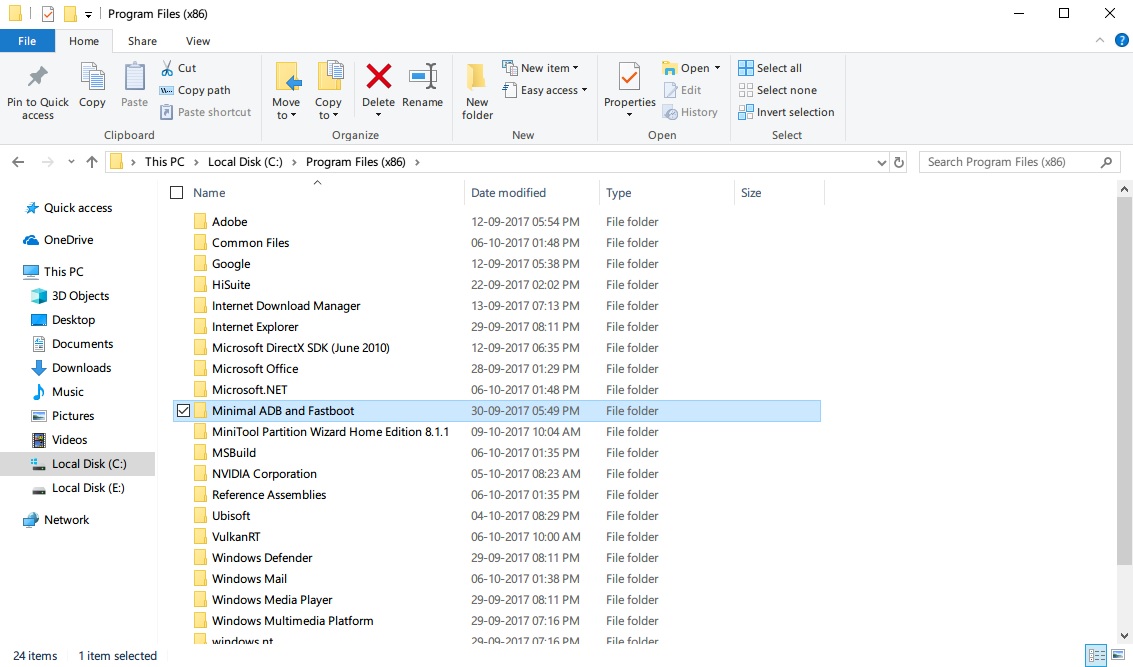

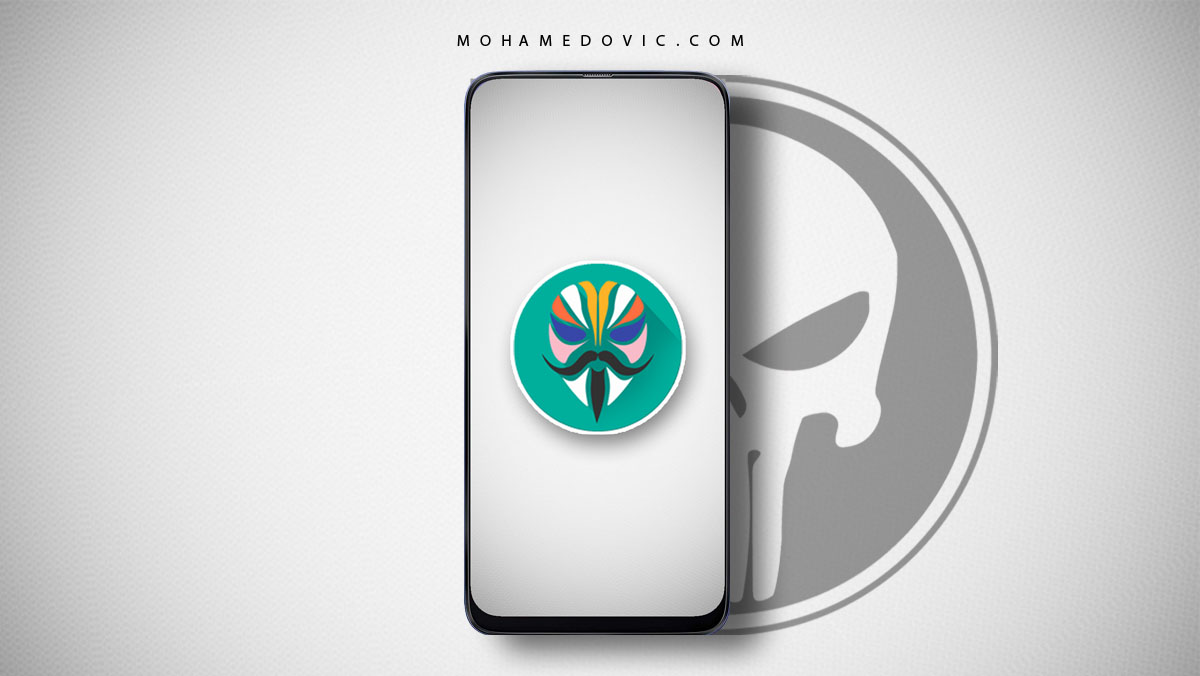


ينفع مع e4 plus???
ايوة ينفع بس مع اختلاف الملفات طبعا، ماتحاولش تستخدم نفسي الملفات اللي في الموضوع ده!
استاذ محمد لفيت النت كله ما لقيتش ملفات XT1771 ايه الحل؟؟؟